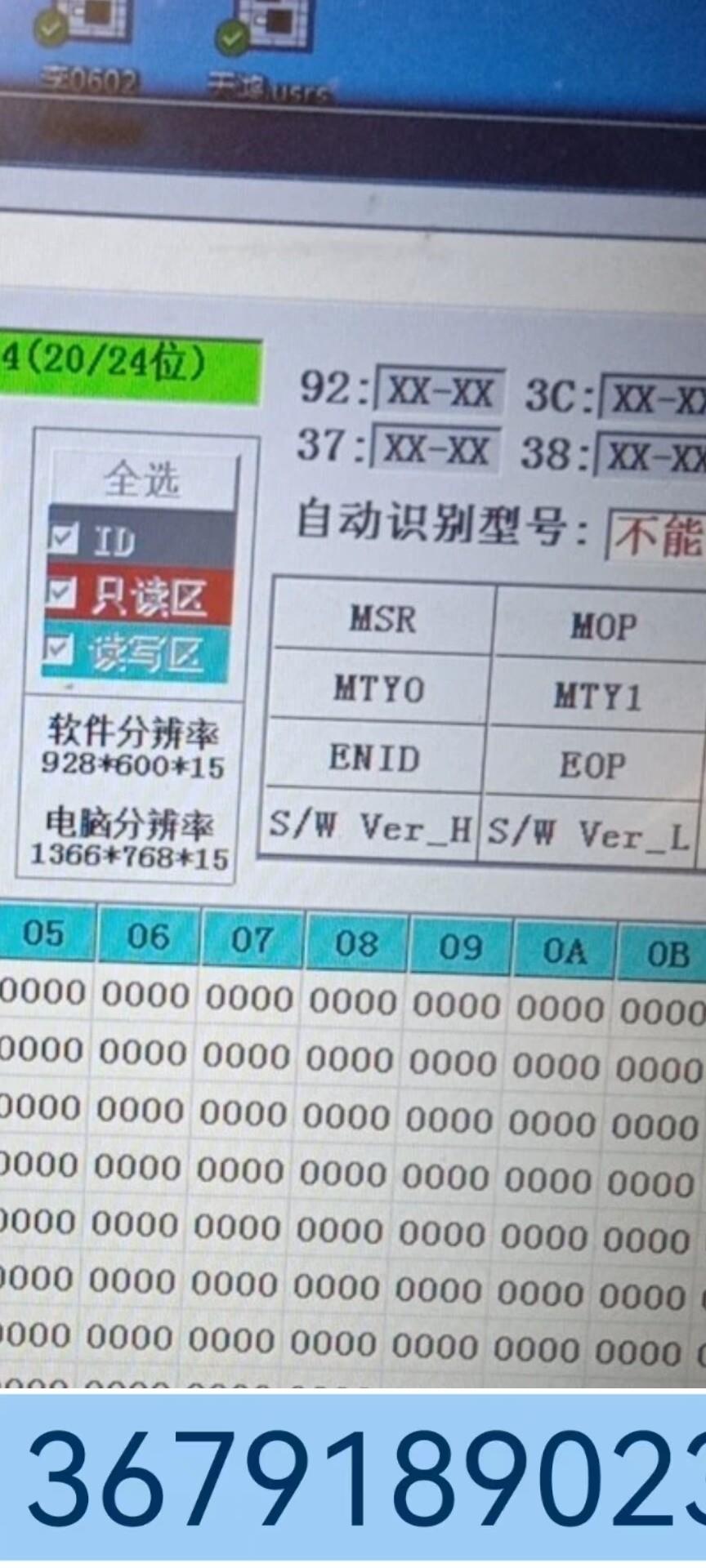光盘版PE、硬盘版PE是什么意思?有什么区别?
光盘版PE、硬盘版PE没什么区别,就是PE系统储存介质不同而已
1、Windows PE 也可以理解为一个小型的Windows XP SP2(微)系统,和在普通的Windows操作系统一样,用鼠标进行操作,和Windows一样有开始菜单,桌面等。
2、进入PE方法步骤:首先要有一张PE的光盘(其实还有硬盘、U盘版,这里不说了)。把光盘放入光驱,在BIOS中把引导顺序设置为光驱优先,启动电脑。这样根据提示进行选择,选好后就进入了PE系统。经过类似Windows XP的启动界面,最后就到了熟悉的Windows桌面了,也会意识到竟然是在光盘上完成这样的操作。
3、光盘系统盘和U盘系统盘都带有PE 系统,都属于微系统,小型化的。这是系统人性化的一个突出表现。任由操作者选择合适的系统使用。
硬盘版win pe使用时要注意什么?
楼上哥们有点激动哦…当然他心应该是好的……
1:不可以
2:一般默认在C盘安装
3:因为在C盘安装着,所以进PE格式化C盘肯定不行,因为这时C盘还在使用读取数据……
楼上是让你把PE装到U盘进行分区及格式化C盘才能操作。也可以用PE盘进行操作。
硬盘版PE主要是用来维护系统的,比如系统中毒,进不去,这时就得进硬盘版PE(当然用U盘PE或光盘也行),进去用杀毒软件杀毒,或者要重做系统,先把C的重要资料备份到其他非C分区、移动硬盘或U盘。
我说的应该很清楚吧!
补充一点,楼上也说对了,用光盘的话进了PE系统盘后也可以把PE盘去掉操作,这是因为PE系统已经加载到内存中了,从内存中读取数据了……PE很小的,一般100Mb多点,内存大都在256Mb以上,所以完全加载PE到内存还是绰绰有余的………我打得字不少了,眼睛看手机看得疼…
pe系统怎么进入
PE系统指的是简化版的Windows,在该系统下用户可以对电脑进行备份、重装、维护等重要工作,那么如何进PE系统呢?下面小编就教大家PE系统怎么进,主要有几种方法。
PE系统进入方法:U盘PE
当前U盘启动盘都具备PE功能,只要从U盘启动,再进PE即可
1、制作一个U盘启动盘(u盘启动盘制作方法)
2、插入U盘,开机时从U盘启动如何设置u盘启动
3、选择PE进入。
PE系统进入方法:光盘PE
一般系统光盘都带PE ,不过使用的用户已经不多,老的光盘PE也会比较老,不太兼容现在的电脑。进入方法类似U盘PE
1、刻录一张系统光盘
2、开机光盘启动;
3、选择PE进入。
PE系统进入方法:硬盘版PE
硬盘版PE系统可以在当前系统上加装一个PE系统,大家在启动电脑时选择硬盘版PE进入即可。至于怎么找PE硬盘版,本站已经给大家准备好了,WinPE硬盘版
一般来说U盘PE的作用会比较大一些,就算系统无法启动,也可以顺利的进入PE来对系统进行重装,维护。
在win7下怎么用win7pe硬盘版安装
硬盘安装需要将要安装的系统复制到U盘或者移动硬盘中,可以使用老毛桃、大白菜等软件制作一个U盘系统启动盘,这里以老毛桃为例:
1、要准备一个老毛桃系统U盘和原版win7系统镜像文件。
2、在开启电脑后按下启动快捷键引导u盘启动进入老毛桃主菜单界面,将光标移至“【02】运行老毛桃 Win2003PE系统(装机推荐)”后按回车键确认。
3、进入win2003PE系统后,双击桌面上的“老毛桃PE一键装机”工具,程序会自动检测硬盘分区中存在符合条件的系统镜像文件并且显示出来以我们供选择,若工具没有识别到您所存放的用于安装系统的镜像文件,则可以通过点击右边的“更多”按钮进入深层目录进行选择。当选择所准备好的原版win7系统镜像文件后,会出现5个不同的win7版本选择,在此我们选择其中的win7旗舰版进行安装,如有特殊版本喜好,您可以自行选择其他版本。接着我们需要在下方硬盘分区列表当中选择一个硬盘分区做为安装系统时所需要占用的分区,在此我们默认选择下方第一个分区即可。点击确定按钮会进入到下一步操作步骤,我们无需对下方的选项进行任何修改操作,直接点击确定即可执行安装操作。剩下的即是等待安装完成。